Установка Loginom Server Скачать в PDF
Установка MSI
Варианты имени файла инсталлятора:
- LoginomTeam_7.x.x.msi – инсталлятор для редакции Team
- LoginomStandard_7.x.x.msi – инсталлятор для редакции Standard
- LoginomEnterprise_7.x.x.msi – инсталлятор для редакции Enterprise
где 7.x.x – цифры, обозначающие версию и релиз программы.
Для работы с программой Loginom Studio (web-интерфейс к Loginom Server)обязательным условием является наличие web-сервера.
Допустимым является использование следующих вариантов web-сервера:
- Apache – стандартная установка, web-сервер входит в состав дистрибутива;
- Microsoft IIS – не входит в состав дистрибутива, он должен быть установлен и настроен отдельно.
Установка Loginom Server при использовании Apache или Microsoft IIS различна. При установке по умолчанию работа Loginom Studio осуществляется через web-сервер Apache.
Графический интерфейс
Запуск инсталлятора
Для установки с нестандартными параметрами в диалоге Тип установки нажимаем кнопку Выборочная.
Выбор компонентов для установки
- Loginom Server обязателен для установки сервера Loginom.
- Loginom Studio устанавливает web-интерфейс.
- Документация добавляет в web-интерфейс раздел справки по работе с платформой.
- Веб-сервер устанавливает встроенный web-сервер Apache Httpd. Если предполагается использование стороннего web-сервера, компонент должен быть отключен.
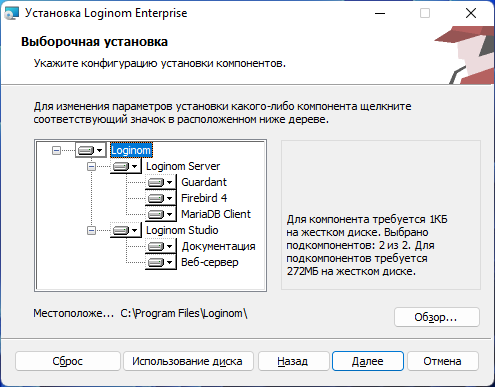
Примечание: По умолчанию устанавливаются все компоненты.
Параметры Loginom Server
Данный диалог доступен только при установке компонента Loginom Server.
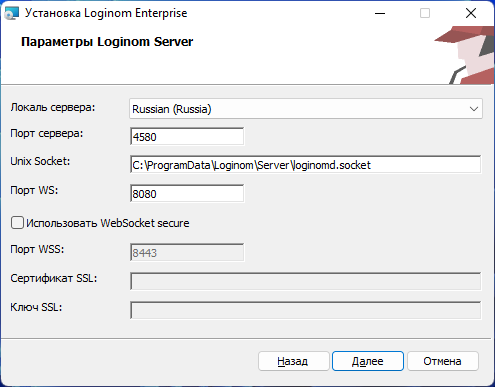
- Порт сервера — определяет номер порта для подключения Loginom Integrator и BatchLauncher.
- Порт WS — определяет номер порта для подключения Loginom Studio по протоколу websocket (ws).
- Использовать WebSocket secure — включает возможность задать параметры ssl для websocket:
- Порт WSS — определяет номер порта для подключения Loginom Studio по протоколу websocket secure (wss).
- Сертификат SSL, Ключ SSL — полные пути к файлам сертификата и ключа SSL в формате pem.
- Установить драйвера Guardant x64 — запускает установку в автоматическом режиме драйверов для работы электронного ключа защиты.
Параметры web-сервера Apache Httpd
Диалог доступен только при установке компонента Веб-сервер.
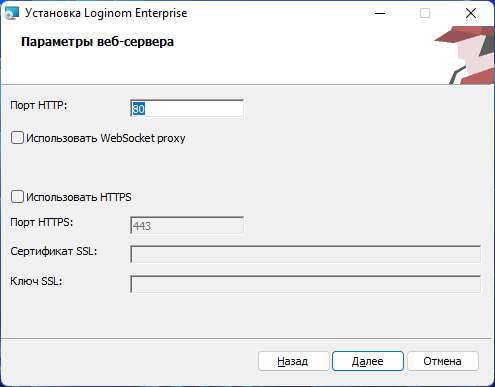
- Порт HTTP — определяет номер http порта web-сервера.
- Использовать WebSocket proxy — включает проксирование websocket соединений.
- Использовать HTTPS — включает возможность задать параметры ssl для http:
- Порт HTTPS — определяет номер https порта web-сервера.
- Сертификат SSL, Ключ SSL — полные пути к файлам сертификата и ключа SSL в формате pem.
Параметры Loginom Studio
Диалог доступен только при установке компонента Loginom Studio без установки компонента Веб-сервер.
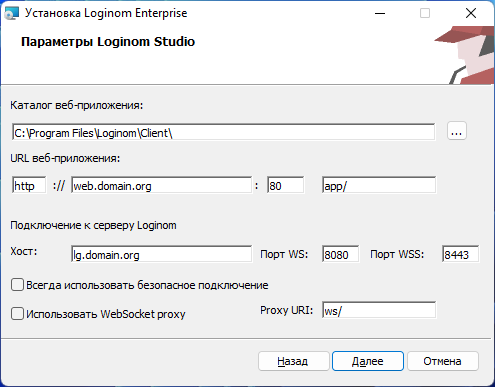
- Каталог веб-приложения
- URL веб-приложения
- Подключение к серверу Loginom — содержит параметры для формирования файла конфигурации Loginom Studio
- Хост — определяет значение параметра host. Если значение поля равняется значению host поля URL веб-приложения, в
server.jsonуказываетсяhost: null. - Порт WS и Порт WSS — определяют значения параметров wsport и wssport соответственно.
- Всегда использовать безопасное подключение — включает параметр secure.
- Использовать WebSocket proxy — включает параметр wsproxy.
- Proxy URI — определяет параметр path.
- Хост — определяет значение параметра host. Если значение поля равняется значению host поля URL веб-приложения, в
Командная строка
msiexec /i "путь_к_msi_файлу" ключи_msi параметры_loginom
ключи_msi— допустимые значения можно узнать, выполнив в командной строкеmsiexec /?. Особо полезными могут быть:/l* "%TEMP%\loginom.msi.log"— включение журналирования установки./qn— "тихая" установка без отображения графического интерфейса.
КЛЮЧ=значение
| Ключ | Значение по умолчанию | Описание |
|---|---|---|
| ADDLOCAL | Server,Studio,Help,Webserver |
Список устанавливаемых компонентов |
| INSTALLDIR | %ProgramFiles%\Loginom |
Каталог установки |
| SERVER_CRT_PATH | Путь к сертификату SSL | |
| SERVER_KEY_PATH | Путь к ключу SSL | |
| SERVER_PORT | 4580 |
Порт сервера Loginom |
| SERVER_SVC_NAME | loginom |
Имя службы Loginom Server |
| SERVER_USE_SSL | 0 |
Использовать шифрование для websocket (0, 1) |
| SERVER_WS_PORT | 8080 |
Порт websocket сервера Loginom |
| SERVER_WSS_PORT | 8443 |
Порт websocket secure сервера Loginom |
| WEBAPP_OPENID | Не задано для Loginom Enterprise, для редакций Team и Standard — none |
Режим работы с OpenID в конфигурационном файле Loginom Studio |
| WEBAPP_URI | app/ |
URI веб-интерфейса Loginom Studio |
| WEBSRV_CRT_PATH | Путь к сертификату SSL | |
| WEBSRV_KEY_PATH | Путь к ключу SSL | |
| WEBSRV_PORT | 80 |
HTTP порт веб-сервера |
| WEBSRV_PORT_SSL | 443 |
HTTPS порт веб-сервера |
| WEBSRV_PROXY_URI | ws/ |
URI websocket proxy |
| WEBSRV_SVC_NAME | httpd_loginom |
Имя службы веб-сервера |
| WEBSRV_USE_SSL | 0 |
Использовать шифрование (https) (0, 1) |
| WEBSRV_USE_WS_PROXY | 0 |
Использовать websocket proxy (0, 1) |
:: "тихая" установка Loginom без веб-сервера
msiexec /i ".\LoginomEnterprise.msi" /qn ADDLOCAL=Server,Studio,Help
:: "тихая" установка с нестандартными портами
msiexec /i ".\LoginomEnterprise.msi" /qn WEBSRV_PORT=9080 SERVER_WS_PORT=9081 SERVER_PORT=9082
:: "тихая" установка с включением SSL для websocket
msiexec /i ".\LoginomEnterprise.msi" /qn SERVER_USE_SSL=1 SERVER_KEY_PATH="%ALLUSERSPROFILE%\ssl.key" SERVER_CRT_PATH="%ALLUSERSPROFILE%\ssl.crt"
Лицензии
Для запуска службы LoginomServer требуется настройка ключей лицензирования (см. Лицензионные ключи).
При использовании сервера сетевых ключей требуется создать файл GnClient.ini в каталоге "C:\ProgramData\Loginom\Server"
Запуск служб
Службы LoginomServer и LoginomHttpd не запускается после установки автоматически.
При установке продукта в меню "Пуск" Windows (Все программы\Loginom\Server) добавляются ярлыки "Запуск сервера Loginom" и "Запуск веб-сервера".
Для запуска служб с помощью ярлыка требуется выбрать в его контекстном меню пункт "Запуск от имени администратора". При успешном запуске в окне консоли появится надпись Служба "LoginomServer" успешно запущена.
Для запуска служб из командной строки требуется выполнить от имени администратора следующие команды:
- Запуск службы "LoginomServer":
net start loginom - Запуск службы "LoginomHttpd":
net start httpd_loginom
Примечание: Рекомендуется не запускать службу Loginom Server с системной учетной записи, а создавать отдельную для персонализации настроек отдельных прав доступа.
Файрволл
Хост с сервером Loginom должен разрешать подключения:
- Входящие на TCP порт
8080|8443(websocket) для хостов клиентов (браузеры)- при использовании websocket proxy — только для хоста веб-сервера.
- Входящие на TCP порт
4580для хостов с Loginom Integrator или BatchLauncher. - При использовании сетевых ключей Guardant — на TCP/UDP порты
3186и3187хоста сервера сетевых ключей.
Хост с веб-сервером должен разрешать подключения:
- На TCP порт
80|443(http(s)) для хостов клиентов (браузеры)
Убедитесь, что установленные антивирусы и межсетевые экраны разрешают эти подключения.
- Разрешаем подключения к http порту web-сервера
netsh advfirewall firewall add rule name="Allow HTTP" dir=in action=allow protocol=TCP localport=80
- Разрешаем подключения к Loginom Server websocket
netsh advfirewall firewall add rule name="Allow Loginom WebSocket" dir=in action=allow protocol=TCP localport=8080
- Разрешаем подключения к Loginom Server для Integrator
netsh advfirewall firewall add rule name="Allow Loginom Port" dir=in action=allow protocol=TCP localport=4850 remoteip=%lgi_host_ip%
- Разрешаем подключения к серверу сетевых ключей для Loginom Server
netsh advfirewall firewall add rule name="Allow Guardant Net" dir=out action=allow protocol=TCP remoteport=3186-3187 remoteip=%guardant_net_host_ip%
Учетные записи
При установке в Loginom Server создаются учетные записи пользователей:
userс пустым паролем — для работы со сценариями Loginom. Пользователю назначены роли "Проектирование сценариев" и "Просмотр отчетов", а также права на публикацию пакетов.adminс паролемadmin— для администрирования сервера Loginom.serviceс паролемservice— для подключения внешних приложений (Integrator и BatchLauncher).
Примечание: После завершения установки в обязательном порядке необходимо изменить пароль учетной записи администратора (admin).
Проверка работоспособности
- Запустить web-клиент Loginom Studio
- ярлыком
Все программы\Loginom\Studio\Loginom Studioиз меню "Пуск" Windows - либо в браузере (рекомендуется Chrome) по URL:
http://localhost/app/. Если в настройках веб-сервера порт был изменен, то URL:http://localhost:<Порт HTTP>/app/
- ярлыком
- Авторизоваться с учетной записью
userс пустым паролем.
Статьи в разделе:
